极速PE官网 > 帮助中心 >
小编告诉你电脑怎么装双系统
作者:pe系统 2017-08-23
摘要:相信很多人都想知道怎么双系统安装,因为功能,优点有很多,下面就由我带领大家怎样安装双系统,下面是小编的图文教程....
安装双系统怎么装?是很多网友想要知道的问题,双系统的好处是吸引他们问的关键。接下来,小编教大家安装双系统怎么装,想要知道的朋友,一起来学习吧。
迫切想要双系统的用户想要知道如何安装系统,接下来,由小编带领大家如何安装系统,还在等什么?一起动起手了操作吧。
电脑怎么装双系统图文教程
首先,准备好工具和系统
安装双系统界面1
打开diskgenius分区工具,找到磁盘,右键点该磁盘进行格式化
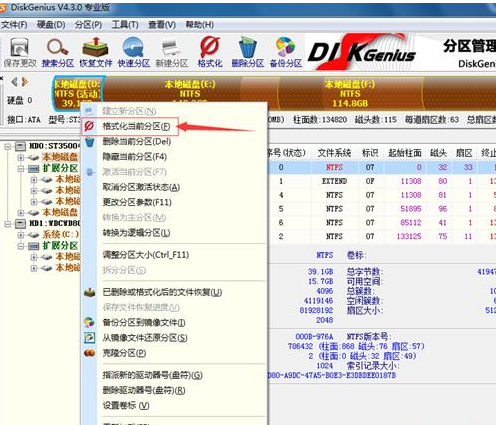
安装双系统界面2
打开Ghost32,点击OK
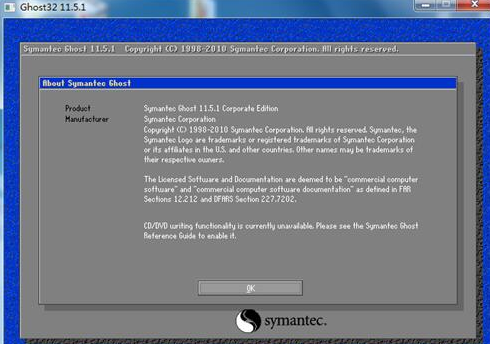
安装双系统界面3
选择local→partition→From Image
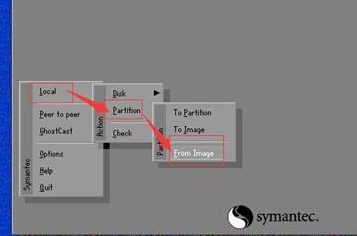
安装双系统界面4
点击弹窗上面的下拉箭头,选择你下载的GHO系统文件所在盘.

安装双系统界面5
选中后点Open
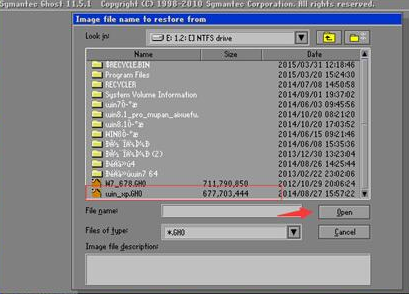
安装双系统界面6
第一个弹窗,点OK。
<
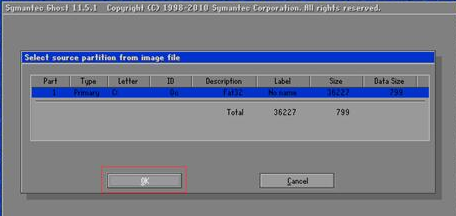
安装双系统界面7
系统装到里面的那个硬盘,点OK即可
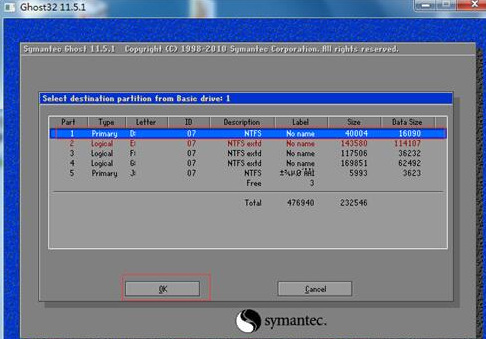
安装双系统界面8
点击yes即可
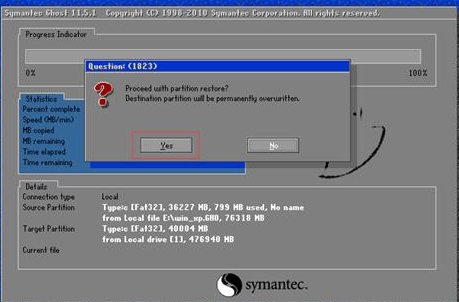
安装双系统界面9
耐心等待
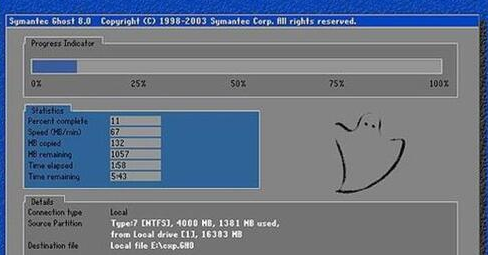
安装双系统界面10
点击continue
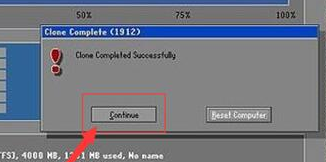
安装双系统界面11
打开NTboot,点击自动修复.
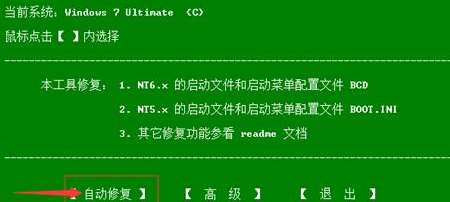
安装双系统界面12
点击退出
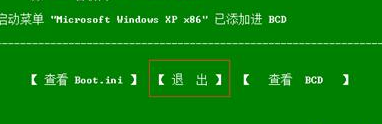
安装双系统界面13
等待系统安装完成自动重启,就能进入XP系统的界面。

安装双系统界面14
以上就是电脑怎么装双系统的操作教程
